u盘启动盘制作工具怎么装w7系统【图文】
时间:2017-04-19作者:ujiaoshou
u盘启动盘制作工具怎么装w7系统?电脑系统的xp系统有点老旧了,想换win7系统,遇上这种情况该怎么办?想自己装系统的用户可以看看以下的教程。
1、首先,将准备好的u教授启动u盘插入计算机usb接口,然后开启电脑,待出现开机画面后按快捷键进入到u教授主菜单界面,选择菜单中的“【01】运行u教授Win2003pe增强版”,按回车键确认,如下图所示;

2、进入到win8pe系统后,鼠标双击打开桌面上的“u教授PE一键装机”工具,在弹出的工具窗口中,我们展开下拉菜单选择u盘中win7系统的镜像文件。随后装机工具会自动加载win7系统gho文件,接着选择C盘,最后点击“确定”按钮即可,如下图所示;
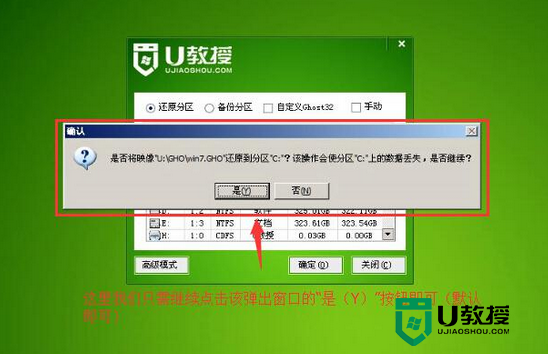
3、执行完上一步操作后,会弹出一个信息提示窗口,询问完成安装后是否重启,我们选择默认重启操作,然后点击“是”确认,如上图所示;
4、接下来,我们只需耐心等待win7系统gho文件释放完成即可,如下图所示。
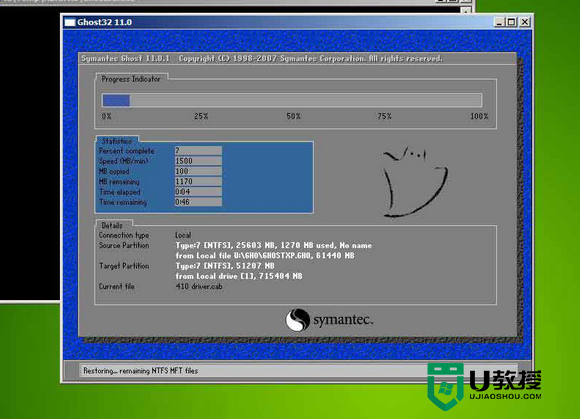
关于【u盘启动盘制作工具怎么装w7系统】现在大家应该都了解处理方法了吧?觉得该教程有用户的话,建议收藏,或者想自己u盘装系统的话,可以上u教授看看安装的教程。





